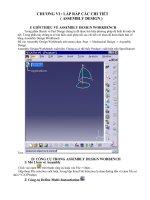Hướng dẫn lắp ráp các chi tiết với CATIA phần 1 potx
Bạn đang xem bản rút gọn của tài liệu. Xem và tải ngay bản đầy đủ của tài liệu tại đây (373.57 KB, 6 trang )
ch-ơng vi : lắp ráp các chi tiết
( assembly design )
i/ giới thiệu về assembly design workbench
Trong phn Sketch v Part Design chỳng ta ó c tỡm hiu phng phỏp thit k mt chi
tit. Trong phn ny chỳng ta s tỡm hiu cỏch ghộp ni cỏc chi tit vi nhau hon thin bn v
ng Assembly Design Workbench.
vo Assembly Design Workbench trờn menu chn: Start -> Mechanical Design -> Assembly
Design.
Assembly Design Workbench xut hin. Chỳng ta cú th thy Product1 xut hin trờn Specification
Tree.
ii/ công cụ trong assembly design worbench
1/ Mở 1 bản vẽ Assembly
Click vo open
trờn thanh cụng c hoc vo File > Open
Hp thoi File selection xut hin. Trong hp thoi File Selection ta chn ng dn v chn File cú
uụi *.CATProduct.
Hng dn lp rỏp cỏc chi tit vi ASSEMBLY DESIGN WORKBENCH trong
CATIA
2/ C«ng cô Define Multi-Instantiation
Cng tng t nh lnh Rectangle Pattern trong phn Part Design, Công c Dm dùng to các i
ng bng cách copy mt i tng theo mt phng xác nh.
_ Click vào Multi-Instantiation
trên thanh công c. Hoc vào Insert > Dm. Hp thoi Multi Instantate
xut hin.
Nhp các thông s cho hp thoi :
- Component to Instantiate : Chn i tng thc hin lnh.
- Prameters: Chn kiu nhp thông s.
+ Instance(s) & Spacing: Nhp si tng và khong cách gia các i tng (1).
+ Instance(s) & Length: Nhp si tng và khong chiu dài ti tng gc n i tng cui
(2).
+ Spacing & Length: Nhp khong cách gia các i tng và chiu dài ti tng gc n i
ng cui (3).
- New Instance(s): S lng các i tng cn to mi. S dng ô này khi kiu nhp thông s là
kiu (1) hoc kiu (2).
- Spacing: Khong cách gia các i tng. S dng ô này khi kiu nhp thông s là kiu (1) hoc
kiu (3).
- Length: Chiu dài ti tng gc n i tng cui. S dng ô này khi kiu nhp thông s là
kiu (2) hoc kiu (3).
- Axis: Chn mt trc ta làm hng to các i tng mi.
- OR Select Element: Chn mt ng thng làm hng to i tng mi.
- Reverse: o ngc hng va chn.
- Result: Hp thoi thông báo vector n v ca phong to i tng. Ví d nu phng to i
ng là X thì vector n v to i tng là: (1, 0, 0). Nu phng to i tng là Y thì giá tr
a véc t to i tng là: (0, 1, 0) vv…Ta có th nhp phng to i tng vào ô này.
- Define As Default: Gi li các thông s thc hin lnh Fast Multi- Istantiation.
Chú ý: Mi ln Click vào Apply là mt ln thc hin lnh nhng hp thoi vn m cho phép ta thc
hin tip các lnh khác.
3/ C«ng cô Fast Multi-Instantiation
Sau khi thc hin lnh Dm và la chn Define As Default, Click vào Fast Multi-Instantiation
trên thanh công c. Hoc vào Insert > Fast Multi-Instance. Sau ó chn i tng cn thc hin lnh thì
ngay lp tc các i tng mi c to thành theo các thông s ca lnh Dm va thc hin.
C. Các ràng buc (Constraints) trong Assembly Design Workbench.
Trong mt bn v Assembly, các ràng buc c s dng sp t các chi tit vúng v trí ca nó
trong bn v, cng nht mi quan h v trí gia các chi tit.
iii/ QU¶N Lý C¸c rµng buéc ( constraints )
trong assembly design worbench
1/ Mét sè l-u ý khi sö dông contraints
_ Chúng ta ch có tht Constraints gia hai i tng con ca mt i tng ang làm vic (Active
Component).
Mt Active Component s có màu xanh lc trên Specification Tree.
Chú ý: kích hoi mt i tng thành i tng làm vic ta Double Click lên i tng ó.
_ Không tht ràng buc gia các thành phn ca cùng mt i tng.
_ Không tht ràng buc gia các nhóm chi tit con trong cùng mt nhóm chi tit nu nhóm chi tit
ó không phi là i tng ang làm vic.
Ví d: Trên hình v di ây ta có th thy i tng ang làm vic là Product B.
(1). Các i tng không thuc cùng mt i tng làm vic do ó không tht ràng buc.
(2). Các i tng thuc cùng mt nhóm chi tit nhng nhóm chi tit ó không phi là nhóm chi tit
ang làm vic.
(3). Product C và Product D là i tng con ca Product B là i tung ang làm vic do ó có th
t ràng buc.
_ Các biu tng ca các ràng buc:
Constraints
Symbol used
in the geometry area
Symbol displayed
in the specification tree
Coincidence
Contact
Contact
(point)
Contact
(line)
Offset
Angle
Planar Angle
Parallelism
Perpendicularity
Fix
2/ Rµng buéc c¸c ®èi t-îng trïng nhau ( Coincidence Constraint )
(M file: Constraint1. CATProduct).
Coincidence Constraints dùng t các i tng trùng nhau.
Bng các i tng có tht Coincidence Constraints:
Point Line Plane
Planar
Face
Sphere
(point)
Cylinder
(axis)
Point
Line
Plane
Planar
Face
Sphere
(point)
Cylinder
(axis)
_ Click vào Coincidence Constraint trên thanh công c. Hoc vào Insert > Coincidence. Sau ó
chn hai i tng cn t ràng buc. Hp thoi Constraints Properties xut hin.
_ Nhp các thông s cho hp thoi:
- Name: t tên cho ràng buc nu ta không t thì chng trình s tt tên cho ràng buc.
-Supporting Elements: Thông báo các i tng va c chn t ràng buc.
- Reconect: Chn li các i tng t ràng buc. Mun chn li i tng t ràng buc ta Click
vào i tng trong ô Supporting Elements ri Click vào Reconect sau ó chn i tng mi.
Orientation: Chn hng ràng buc cho các i tng:
+ Undefine: Không xác nh hng.
+ Same: Cùng mt hng.
+ Opposite: Ngc hng nhau.
_ Click vào OK kt thúc. Sau khi thc hin ràng buc thì ràng buc va to xut hin trên
Specification Tree.
3/ Rµng buéc c¸c ®èi t-îng tiÕp xóc víi nhau ( Contact Constraint )
(M file: Constraint7.CATProduct ).
Contact Constraint dùng t các i tng tip xúc vi nhau.
Bng các i tng có tht Contact Constraint.
Planar
Face
Sphere Cylinder Cone Circle
Planar Face
Sphere
Cylinder
Cone
Circle
_ Click vào Contact Constraint trên thanh công c. Hoc vào Insert > Contact. Sau ó chn hai i
ng cn t ràng buc. Contact Constraint c thc hin và xut hin trên Specification Tree, biu
ng Contact Constraint xut hin trên màn hình.